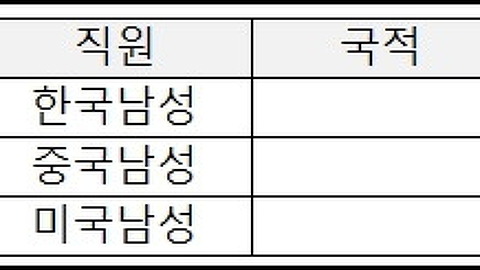엑셀 카메라를 이용하여 결재란 만드는 방법
- 엑셀
- 2019. 2. 8. 16:22
엑셀에서 카메라 기능은 사진을 찍듯이 찍어서 활용할 수 있는 유용한 도구입니다. 본문에서는 결재란을 카메라를 이용해 만드는 방법을 알아보도록 하겠습니다. 특별히 결재란을 예로 드는 이유는 실무에서도 사용되겠지만 한국생산성본부에서 시행하는 국가공인자격증인 ITQ엑셀 시험에 자주 등장하기도 하기 때문입니다.
여하튼 카메라기능은 결재란 뿐만 아니라 다른 작업에서도 유용하게 사용할 수 있습니다.
엑셀 카메라 설치 방법
아래의 화면은 완성된 후의 모습입니다.
기본적으로 엑셀을 설치한 초기 화면에는 카메라 아이콘이 메뉴 상에 나타나지 않습니다. 따라서 카메라도구를 별도로 추가해 사용해야 합니다.
위와 같이 [빠른 실행 도구모음 사용자지정]의 [기타명령]을 선택합니다.
다음에서 명령 선택은 디폴트로 “많이 사용하는 명령”으로 되어 있습니다, 이를 “모든 명령”으로 변경한 후 아랫부분에서 카메라를 찾습니다. 오름차순으로 되어 있으니 가나다 순으로 내려가 보면 찾기가 수월합니다.
찾았으면 이를 선택하여 추가버튼을 누르고 확인을 클릭합니다.
위의 화면은 카메라가 설치된 모습입니다.
결재란 만들기
이제 결재란을 만들어 보겠습니다. 결재란은 원본이 없는 sheet2에서 작성한 후 카메라로 찍어서 원본이 있는 sheet1으로 가져오면 완성입니다.
위의 화면처럼 sheet2에서 만들어야 행과 열의 간섭이 없습니다. 결재란을 적당히 만들었다면 결재란 전체를 마우스로 드래그 하여 선택한 다음 빠른실행 도구모음의 카메라모양을 클릭합니다. 클릭하는 순간 카메라로 찍힌 것이 됩니다.
이제 sheet1으로 이동 후 마우스 왼쪽버튼으로 클릭하면 클릭한 곳에 방금 찍은 결재란이 나타납니다. 적당한 위치에 마우스로 끌어서 위치시키고 사이즈를 줄이거나 늘려 조절하면 완성입니다.
'엑셀' 카테고리의 다른 글
| 엑셀 왼쪽에서 문자열을 추출하는 LEFT() 함수 (0) | 2019.04.30 |
|---|---|
| 엑셀 소수점 반올림하는 방법 (0) | 2019.02.13 |
| 엑셀 날짜와 시간 표시하는 여러 가지 방법 (0) | 2019.02.08 |
| 엑셀 COUNT부터 COUNTIF함수로 필요한 데이터개수 파악하기 (0) | 2019.01.22 |
| 엑셀강좌 2일차 엑셀함수의 기초 (0) | 2019.01.12 |
이 글을 공유하기